DOSBox #3: Configuración (Autoexec-Render-IPX-Montar unidades - más) (Windows / Linux) + VIDEO
Acceder al archivo de Configuración.
Para acceder a este, lo haremos de la siguiente manera:
En Windows: podemos ir al inicio -> Todos los programas -> Dosbox0.74 -> Options -> Dosbox 0.74 Options. Ó escribimos la palabra dosbox desde el inicio y seleccionamos Dosbox 0.74 Options.
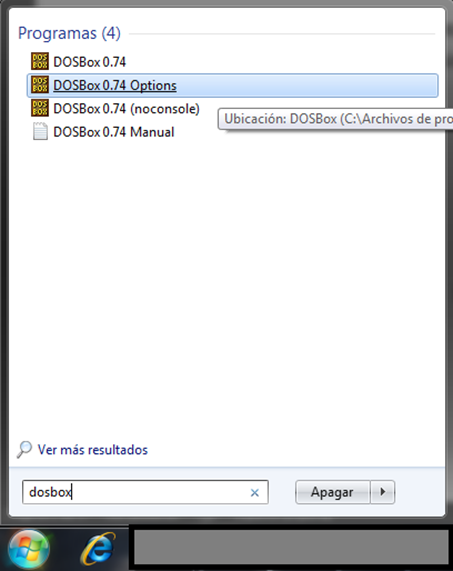
En Linux: podemos ejecutar el comando “nano /home/nombre del usuario/.dosbox/dosbox-0.74.conf”. Puede ser nano, vi, gedit; o cualquier editor de texto de su preferencia. O acceder a al archivo a través del navegador.
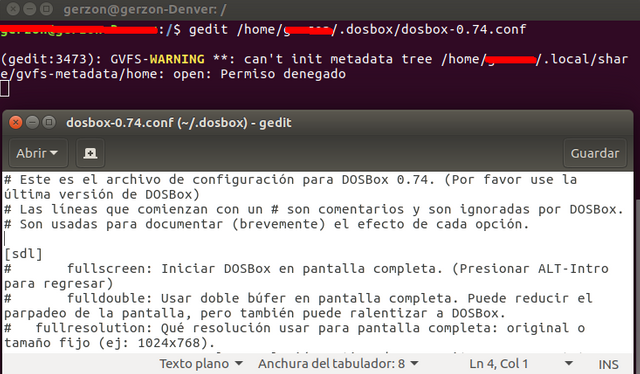
Autoejecutar comandos (Autoexec)
Esto nos permitirá que se ejecuten comandos automáticamente justo al iniciar el emulador. Será de gran ayuda para no tener que escribirlos siempre cada vez que iniciamos DOSBox. Por ejemplo, nos evitará tener que montar la unidad manualmente cada vez que iniciemos. Para hacerlo debemos realizar lo siguiente:
1- Debemos ingresar al archivo de configuración de DOSBox, como se explicó anteriormente.
2- Ubicar en la última parte la sección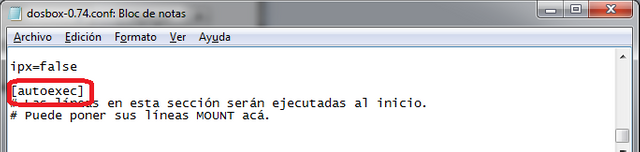
3- Escribir los comandos que deseamos que se ejecuten automáticamente. Guardamos los cambios. Cuando corramos el emulador, notaran que la línea que se escribió ya fue introducida.
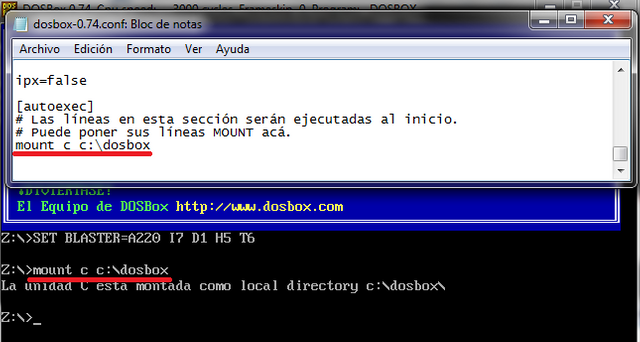
Filtros (RENDER)
DOSBox tiene la posibilidad de agregar filtros de video que pueden mejorar la calidad de imagen de los juegos.
Se puede hacer uso del mismo a través del archivo de configuración en la sección “[render]”, donde debemos agregar un valor en scaler.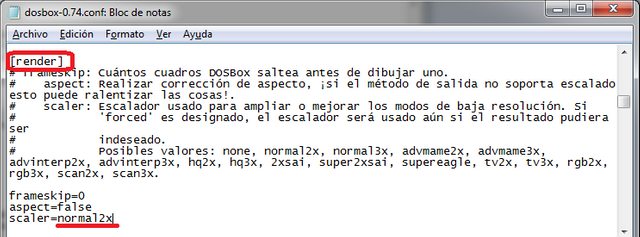
Los valores posibles son (indicados en el mismo archivo de configuración): none, normal2x, normal3x, advmame2x, advmame3x, advinterp2x, advinterp3x, hq2x, hq3x, 2xsai, super2xsai, supereagle, tv2x, tv3x, rgb2x, rgb3x, scan2x, scan3x.
He adjuntado imágenes con los distintos tipos de filtros, en la que notaremos la diferencia entre cada uno de ellos. Cabe destacar que la captura se realizó con la pantalla maximizada. Por esa razón los scaler none, normal2x, normal3x, se verán similares; la única diferencia entre estos es el tamaño de la venta al iniciar el emulador.
Acá te muestro las distintas capturas, que nos servirán de ayuda al momento de elegir algún filtro de video:
















Jugar en Red desde DOSBox. (IPX)
Es posible Jugar en red con este emulador, para los juegos que tengan opciones de multijugador a través del protocolo ipx. Pero este mismo solo está valido hasta Windows xp, para los más actuales será necesario buscar algún programa que permita la conexión con este protocolo de comunicación.
Se debe realizar lo siguiente:
1- Solo debe ir al segmento IPX del archivo de configuración y sustituir “ipx=false” por “ipx=true”:

2- Luego el pc que va funcionar como servidor principal debe usar el comando el comando: “ipxnet startserver”. Al ingresar se mostrará la IP en la ventana de consola de DOSBox; en mi caso apareció 127.0.0.1, debido a que no tengo ninguna dirección IP configurada.
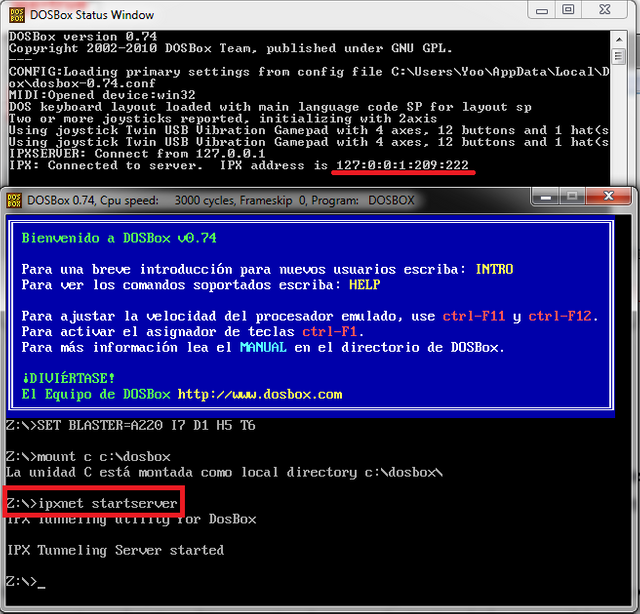
3- Los demás jugadores deberán conectarse al servidor principal, usando en dosbox el comando “ipxnet connect IP”, donde IP debe sustituirse por la IP del pc que se está usando como servidor principal.
Les debo esta captura de imagen. No tenía otra PC para hacer el ejemplo
4- Si desean desconectar el servidor principal pueden escribir el comando “ipxnet disconnect”
Montar unidades de CD-ROM, imágenes ISO.
Al escribir el comando “intro mount cdrom” en DOSBox nos da ejemplos de cómo debemos montar una unidad leyendo los datos del cd-rom: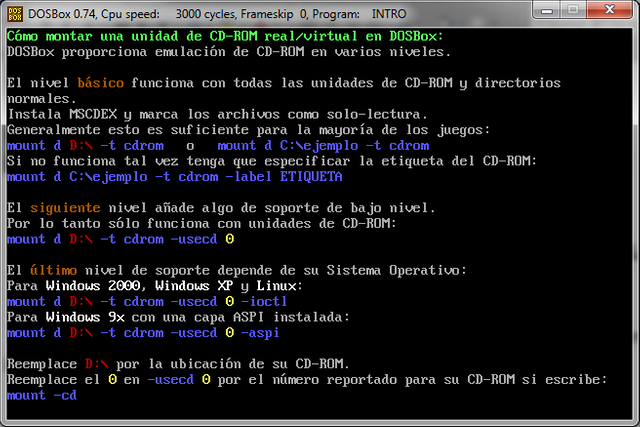
Ciertamente con el comando “mount d d:\ -t cdrom” ya sería suficiente, donde d:\ se refiere al nombre de la unidad asignado en windows. Pero en caso de que no funcione en mismo da otros ejemplos que darán solución a los posibles problemas que puedan presentarse.
En linux sería: mount d /media/nombre del usuario/nombre del cdrom -t cdrom
Si deseamos montar una imagen. El Manual de DOSbox nos indica la siguiente sintaxis:
IMGMOUNT UNIDAD [archivo_imagen] -t [tipo_imagen] -fs [formato_imagen] -size [bytes_por_sector, sectores_por_cabezal, cabezales, cilindros]Nos quedaría, por ejemplo, de la siguiente forma: imgmount d imagen.iso -t iso
También pudiésemos montar una imagen, primero usando Daemon Tools y luego montar como si fuera una unidad de Cd-rom, como se explicó anteriormente.
Grabación multimedia (video, audio, pantalla, comandos OPL y MIDI)
Una característica muy interesante de este emulador es que nos será posible grabar uno o varios videos, de todo lo que hagamos. Bastante útil si alguien quisiera grabar, por ejemplo, un Gameplay. Aunque también pudiésemos grabar solo audios, capturar imágenes de pantalla, comandos OPL o MIDI; haciendo uso de las teclas especiales que nos facilita el mismo emulador:

Si se presiona la combinación de teclas especiales comenzará a grabar el video, audio, o lo que estemos grabando, para detener se deberá pulsar nuevamente la misma combinación de teclas. Los formatos de video se guardarán en .avi; los de sonido en .wav, las capturas de pantalla .png; en los directorios:
Para Windows en: C:\Users\nombre del usuario\AppData\Local\DOSBox\capture
Para Linux en: /home/nombre del usuario/.dosbox/capture
Combinaciones de Teclas útiles.
En el primer artículo se mostró una captura de pantalla con todas las combinaciones de teclas especiales para DOSBox, pero quería resaltar el uso de las siguientes:
CTRL-F10: sirve para liberar el mouse. Si llegamos a presionar sobre la ventana del emulador, este capturará automáticamente el mouse (esto también es posible cambiarlo en el archivo de configuración). Cuando esto ocurre y deseamos retomar el uso del mouse en nuestro sistema operativo será necesario presionar esta combinación de teclas, y nuestro puntero será liberado.
ALT-ENTER: Podremos maximizar o volver al tamaño original de la pantalla
CTRL-F7: Disminuir saltos de cuadros.
CTRL-F8: Incrementar saltos de cuadros.
CTRL-F11: Disminuir la velocidad de la emulación
CTRL-F12: Incrementar la velocidad de la emulación
Para un próximo artículo explicaré como imprimir desde DOSBox, pero, hay que usar alguna variante del mismo ya que el originalmente no fue diseñado para poder imprimir.
Dato Extra: Cambiar idioma del teclado en DOSBox:
Para los que usan Linux; es común que el idioma del teclado siempre quede en inglés, por lo que el siguiente comando te servirá de ayuda si deseas cambiar el idioma del teclado:
Desde DOSBox escribe keyb sp; con esto ya se cambiará a español.
Si deseas cambiarlo a inglés nuevamente usarías: keyb us.
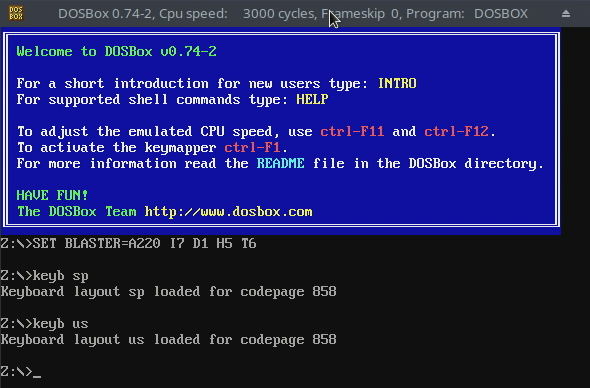
~: para escribir este carácter ~, también puedes usar el código ascii con alt+126
Todo lo comentado en este artículo puedes verlo en el siguiente Video que he realizado
Próximamente estaré explicando como imprimir en DOSBox
Fuentes:
(Las imagenes las he Capturado desde mi PC)
https://www.emezeta.com/articulos/manual-de-dosbox-revive-juegos-antiguos
Pero el final de todas las cosas se ha acercado. Por lo tanto, sea sobrio y esté sobrio en las oraciones.(1 Pedro 4:7)
Pregunta de la biblia, ¿Es bíblico comulgar?
Mira el Video a continuación para saber la respuesta...
(Perdón por enviar este comentario. No estamos buscando nuestro beneficio propio, su intención es predicar las palabras de Dios de cualquier manera posible).
Comenta lo que entiendes de nuestro video de Youtube para recibir nuestros votos completos. Tenemos 30,000 #SteemPower. Es nuestra pequeña forma de Gracias, nuestro querido amigo.
Mira nuestra Discord Chat
Únete a nuestra comunidad oficial: https://steemit.com/created/hive-182074
My name is Jesus Christ and I do not approve of this spamming @hiroyamagishi / @overall-servant and your endless army of spam-bots like @florianopolis... You will certainly go to hell if you keep spamming. Now is the time to repent.
If anybody seeing this agrees with me, please consider upvoting my comment or delegating to @the-real-jesus